Combinaison de données avant l'impression
Vous pouvez combiner deux jeux de données ou plus en un seul.
Vous pouvez également modifier les paramètres des données d'impression combinées et modifier des données d'impression issues de différentes applications.
Il est également possible de prévisualiser les données d'impression.
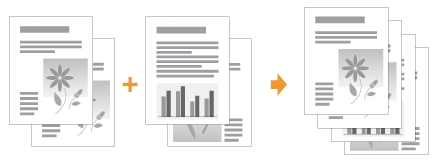
1
Affichez l'écran de paramètres du pilote d'imprimante depuis une application.
2
Sélectionnez [Modifier et prévisualiser] dans [Méthode de sortie].
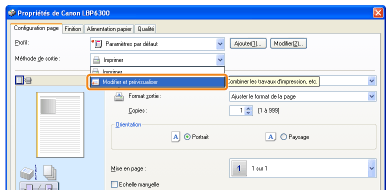
 Si vous ne parvenez pas à sélectionner [Modifier et prévisualiser] Si vous ne parvenez pas à sélectionner [Modifier et prévisualiser] |
3
Cliquez sur [OK].
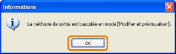
4
Configurez les options d'impression.
|
(1)
|
Configurez les options d'impression sur chaque onglet selon vos besoins.
|
|
(2)
|
Cliquez sur [OK].
|
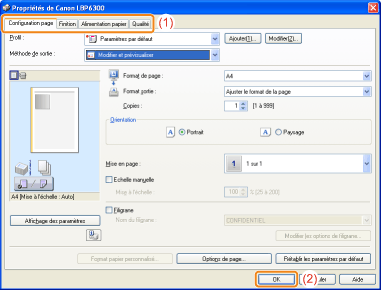
5
Lancez l'impression depuis une application.
|
→
|
La liste des données d'impression est affichée dans la boîte de dialogue [Canon PageComposer].
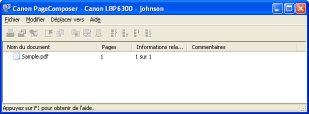 |
|
REMARQUE
|
||
Pour définir un paramètre afin de toujours afficher la boîte de dialogue [Canon PageComposer] lors de l'impressionDéfinissez l'option [Méthode de sortie] sur [Modifier et prévisualiser] et désignez cette valeur comme option d'impression par défaut, puis cochez la case [Verrouiller].
|
6
Répétez les étapes 1 à 5 pour combiner les données voulues.
7
Combinez les données d'impression.
|
(1)
|
Sélectionnez les données d'impression à combiner.
|
|
(2)
|
Sélectionnez [Combiner] dans le menu [Modifier].
|
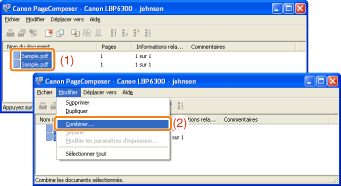
Si l'écran suivant s'affiche, lisez son contenu, puis cliquez sur [OK].
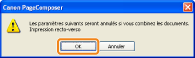
8
Procédez comme indiqué ci-après.
|
(1)
|
Saisissez le nom des données d'impression combinées.
|
|
(2)
|
Cliquez sur [Combiner].
|
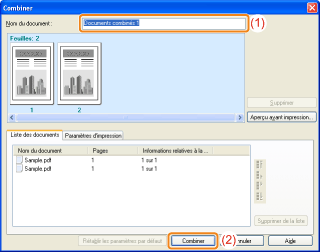
9
Imprimez les données d'impression combinées.
|
(1)
|
Sélectionnez les données d'impression combinées.
|
|
(2)
|
Sélectionnez [Imprimer] dans le menu [Fichier]. L'imprimante démarre alors l'impression.
|
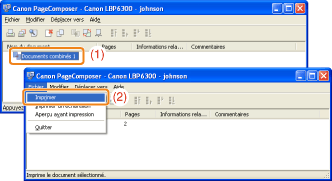
 «
« 